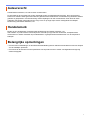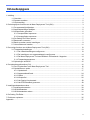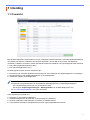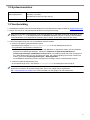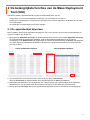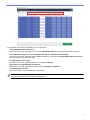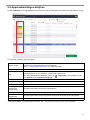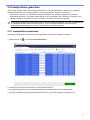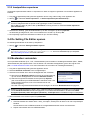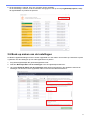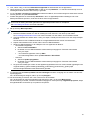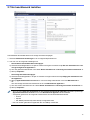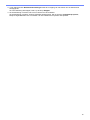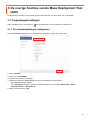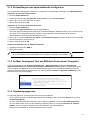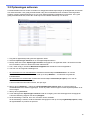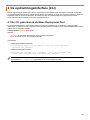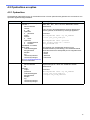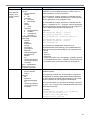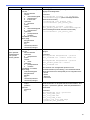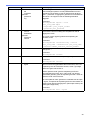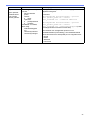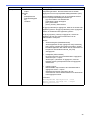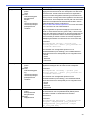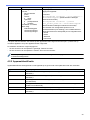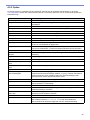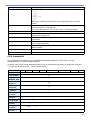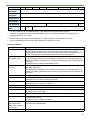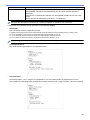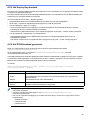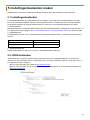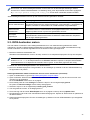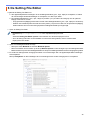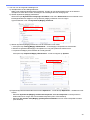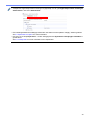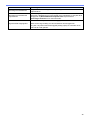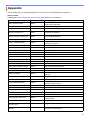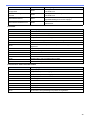Mass Deployment Tool
Gebruikershandleiding
DUT
Versie H

i
©2022 Brother Industries, Ltd. Alle rechten voorbehouden.
De informatie in dit document kan worden gewijzigd zonder voorafgaande kennisgeving. De in dit document
beschreven software wordt geleverd onder een gebruiksrechtovereenkomst. De software mag uitsluitend worden
gebruikt en gekopieerd in overeenstemming met de bepalingen van die overeenkomst. Geen deel van deze
publicatie mag worden gereproduceerd in enige vorm of op enige wijze zonder voorafgaande schriftelijke
toestemming van Brother Industries, Ltd.
Brother is een handelsmerk of gedeponeerd handelsmerk van Brother Industries, Ltd.
Alle handels- en productnamen van bedrijven die vermeld zijn op producten van Brother, de bijbehorende
documenten en andere materialen zijn handelsmerken of gedeponeerde handelsmerken van de respectieve
bedrijven.
• De schermen of afbeeldingen in deze Gebruikershandleiding dienen uitsluitend ter illustratie en kunnen afwijken
van de werkelijke producten.
• De inhoud van dit document en de specificaties van dit product kunnen zonder voorafgaande kennisgeving
worden aangepast.
Auteursrecht
Handelsmerk
Belangrijke opmerkingen

ii
1 Inleiding .................................................................................................................................................. 1
1.1 Overzicht .................................................................................................................................. 1
1.2 Systeemvereisten..................................................................................................................... 2
1.3 Voorbereiding ........................................................................................................................... 2
2 De belangrijkste functies van de Mass Deployment Tool (GUI) ............................................................. 3
2.1 De apparatenlijst bijwerken ...................................................................................................... 3
2.2 Apparaatmeldingen bekijken .................................................................................................... 5
2.3 Inzetprofielen gebruiken ........................................................................................................... 6
2.3.1 Inzetprofielen importeren ................................................................................................. 6
2.3.2 Inzetprofielen exporteren ................................................................................................. 7
2.4 De Setting File Editor openen .................................................................................................. 7
2.5 Bestanden verzenden .............................................................................................................. 7
2.6 Back-up maken van de instellingen.......................................................................................... 9
2.7 Het wachtwoord instellen ....................................................................................................... 11
3 De overige functies van de Mass Deployment Tool (GUI) ................................................................... 13
3.1 Toepassingsinstellingen ......................................................................................................... 13
3.1.1 De netwerkinstellingen configureren.............................................................................. 13
3.1.2 De instellingen voor apparaatdetectie configureren ...................................................... 14
3.1.3 De Mass Deployment Tool aan BRAdmin Professional 4 koppelen .............................. 14
3.1.4 Toepassingsgegevens................................................................................................... 14
3.2 Oplossingen activeren............................................................................................................ 15
4 De opdrachtregelinterface (CLI) ........................................................................................................... 16
4.1 De CLI gebruiken in de Mass Deployment Tool..................................................................... 16
4.2 Opdrachten en opties ............................................................................................................. 17
4.2.1 Opdrachten .................................................................................................................... 17
4.2.2 Apparaatidentificatie ...................................................................................................... 24
4.2.3 Opties ............................................................................................................................ 25
4.2.4 Inzetprofiel ..................................................................................................................... 26
4.2.5 Het Deploy Key-bestand................................................................................................ 29
4.2.6 Het ETKN-bestand genereren ....................................................................................... 29
5 Instellingenbestanden maken............................................................................................................... 30
5.1 Instellingenbestanden ............................................................................................................ 30
5.2 JSON-bestanden.................................................................................................................... 30
5.3 JSON-bestanden maken ........................................................................................................ 31
6 De Setting File Editor............................................................................................................................ 32
7 Problemen oplossen............................................................................................................................. 35
Appendix................................................................................................................................................... 37
Inhoudsopgave

1
1.1 Overzicht
Met de Mass Deployment Tool beschikt u over een configuratie-interface waarmee u meerdere apparaatinstellingen
van Brother kunt beheren. Gebruikers kunnen deze apparaten, die via USB of een netwerk met elkaar zijn
verbonden, installeren en beheren zonder aanvullende software te installeren. De toepassing biedt twee interfaces:
●Een grafische gebruikersinterface (GUI)
●Een opdrachtregelinterface (CLI)
De belangrijkste functies van deze toepassing zijn:
●Het beheren van meerdere apparaten aan de hand van een inzetprofiel met apparaatgegevens of instellingen
●Het implementeren van instellingenbestanden op de doelapparaten
●Instellingen ophalen van doelapparaten
Als u ook BRAdmin Professional 4 gebruikt, kunt u de Mass Deployment Tool koppelen aan BRAdmin
Professional 4 en gebruikmaken van de bestaande apparaatgegevens en toepassingsinstellingen:
- Als u de Mass Deployment Tool voor de eerste keer start.
- Met de optie Toepassingsinstellingen > Werkingsmodus van de Mass Deployment Tool.
Zie 3.1 Toepassingsinstellingen voor meer informatie.
Deze toepassing is bedoeld voor:
●Pre-sales- en post-sales-medewerkers
●Installatiemedewerkers die apparaten in de klantomgeving installeren
●Channel-medewerkers die apparaten van klanten op afstand beheren
●IT-beheerders bij bedrijven (eindgebruikers) met een eigen apparaatbeheersysteem
1 Inleiding

2
1.2 Systeemvereisten
1.3 Voorbereiding
1. Download de nieuwste versie van de Mass Deployment Tool via de Brother support website op support.brother.com.
2. Kopieer de inhoud van het gedownloade bestand naar de gewenste map.
Zorg dat u weet welk schemabestand wordt ondersteund door uw apparaat van Brother. Dubbelklik op het
bestand README.url in de map Schema om de README-website te openen en de lijst met beschikbare
schemabestanden en de bijbehorende modellen weer te geven. U hebt deze gegevens later nodig.
3. U kunt het programma op een van onderstaande manieren starten:
●Vanuit een grafische gebruikersinterface (GUI)
Dubbelklik op het bestand MassDeploymentTool.exe in de map MassDeploymentTool.
Voor gebruikers van BRAdmin Professional 4
- Als u de Mass Deployment Tool wilt koppelen aan BRAdmin en gebruik wilt maken van de bestaande
gegevens en toepassingsinstellingen, selecteert u Importeer de apparatenlijstdatabase en
toepassingsinstellingen uit BRAdmin Professional 4. in het dialoogvenster dat wordt weergegeven
als u Mass Deployment Tool voor de eerste keer start. Als u deze koppeling op een later moment wilt
maken, gaat u naar Toepassingsinstellingen > Werkingsmodus.
- Als uw BRAdmin-toepassing met een wachtwoord is beveiligd, moet u het wachtwoord invoeren.
●Vanuit een opdrachtregelinterface (CLI)
Op de opdrachtregel voert u het bestand settingcmd.exe in de "SettingCommand"-map uit.
Het verdient aanbeveling het standaard aanmeldwachtwoord te wijzigen om ongeoorloofde toegang tot het
apparaat te voorkomen en de Mass Deployment Tool op een veilige manier te gebruiken.
Zie 2.7 Het wachtwoord instellen voor meer informatie over het wijzigen van het wachtwoord.
Besturingssystemen
Windows 10 (32-bits en 64-bits)
Windows 11 (64-bits)
Windows Server 2012 of hoger (64 bit)
Aanvullende software .NET Framework 4.8 of hoger

3
Gebruik de grafische gebruikersinterface (GUI) van Mass Deployment Tool om:
- Inzetprofielen voor meerdere apparaten van Brother voor te bereiden en te beheren.
- Instellingen te implementeren of instructies te verzenden naar meerdere apparaten van Brother aan de hand
van inzetprofielen.
- De instellingen van Mass Deployment Tool te wijzigen.
2.1 De apparatenlijst bijwerken
Bij het opstarten worden geen apparaten weergegeven. Ga om te beginnen op zoek naar de doelapparaten en
voeg ze vervolgens aan de lijst toe.
1. Klik op de knop Apparaten toevoegen om de apparatenlijst weer te geven in het scherm Apparaten toevoegen.
Als u gebruikmaakt van de BRAdmin-database, wordt de bestaande apparatenlijst links in het scherm
weergegeven onder Slimme filters (de apparatenlijst die voldoen aan de filtercriteria) en Groepen (de apparaten
die u hebt opgegeven). Raadpleeg de BRAdmin Professional 4 Gebruikershandleiding voor meer informatie
over slimme filters.
2. Typ een trefwoord in het zoekvak en klik, indien nodig, op de knop Vernieuwen.
(De knop Vernieuwen is niet beschikbaar als u gebruikmaakt van de BRAdmin-database.)
3. Schakel de selectievakjes in van de apparaten die u wilt toevoegen. Als u gebruikmaakt van de BRAdmin-
database, kunt u ook de opties onder Slimme filters of Groepen in het linkerdeelvenster selecteren.
4. Klik op de knop Toevoegen. De lijst met geselecteerde apparaten wordt in het hoofdvenster weergegeven.
2 De belangrijkste functies van de Mass Deployment
Tool (GUI)
Zonder de BRAdmin-database Met de BRAdmin-database

4
De volgende functies zijn beschikbaar in het hoofdvenster:
-Het instellingenbestand selecteren
Selecteer een of meer apparaten, klik op de knop Bestand instellen en selecteer het gewenste bestand.
-Een wachtwoord opgeven voor een apparaat dat met een wachtwoord is beveiligd
Selecteer een of meer apparaten met hetzelfde wachtwoord, klik op de knop Apparaatwachtwoord invoeren,
voer het wachtwoord in en klik op OK.
-De apparatenlijst vernieuwen
Selecteer een of meer apparaten en klik op de knop Vernieuwen.
-Apparaten uit de apparatenlijst verwijderen
Selecteer een of meer apparaten en klik op de knop Apparaat verwijderen.
-De apparatenlijst sorteren
Klik op de kolomkop met de gewenste sorteercriteria.
Als u meerdere apparaten tegelijk wilt selecteren, houdt u Shift of Ctrl op het toetsenbord ingedrukt en klikt
u met de linkermuisknop op de gewenste apparaten.

5
2.2 Apparaatmeldingen bekijken
De kolom Melding van de apparatenlijst bevat informatie over de laatst uitgevoerde taak op de apparaten in de lijst.
De volgende meldingen zijn beschikbaar:
* Alleen beschikbaar voor Oplossingen activeren. Zie 3.2 Oplossingen activeren voor meer informatie.
Niet gevonden
Het apparaat was offline toen het inzetprofiel in het programma werd geïmporteerd.
Controleer de verbindingsstatus van het apparaat.
(Zie 2.3.1 Inzetprofielen importeren. voor meer informatie)
Voltooid De laatst uitgevoerde taak is zonder problemen voltooid.
Fout
De laatst uitgevoerde taak is niet zonder problemen voltooid. Raadpleeg de
logboekgegevens en voer de functie, indien nodig, opnieuw uit.
Als u het logbestand wilt raadplegen, klikt u op > Informatie > en vervolgens op de
knop Openen onder Toepassingslogboek:.
Niet ondersteund Het apparaat ondersteunt deze functie niet.
Geannuleerd De laatst uitgevoerde taak is door het apparaat geannuleerd.
Al ingesteld Het standaard aanmeldwachtwoord is al gewijzigd.
Oplossing niet
ondersteund/
al geactiveerd
Alle laatst uitgevoerde functies zijn ingeschakeld. *
Gedeeltelijk voltooid De laatst uitgevoerde functies zijn gedeeltelijk geactiveerd. *
Oplossing niet
ondersteund De laatst uitgevoerde functie is niet geactiveerd omdat deze niet wordt ondersteund. *
(leeg) Er zijn geen meldingen voor dit apparaat.

6
2.3 Inzetprofielen gebruiken
Inzetprofielen bevatten paden naar instellingenbestanden, zoals JSON-bestanden. Tevens kunt u specifieke
instellingenbestanden aan meerdere apparaten van Brother toewijzen. Met deze functie kunt u:
- Inzetprofielen importeren om specifieke instellingenbestanden voor specifieke apparaten te herstellen.
- Inzetprofielen exporteren en opslaan zodat anderen ze kunnen gebruiken om instellingen te importeren van
meerdere apparaten van Brother en deze vervolgens te verzenden naar andere apparaten.
Inzetprofielen bevatten alleen de relatieve paden naar de instellingenbestanden. Als u een set inzetprofielen
en instellingenbestanden doorstuurt naar anderen, moet u zowel het inzetprofiel als de benodigde
instellingenbestanden kopiëren om ervoor te zorgen dat het relatieve pad klopt.
2.3.1 Inzetprofielen importeren
Aangepaste implementaties importeren en deze gebruiken om meerdere apparaten te beheren.
1. Klik linksboven op en selecteer Profiel importeren...
2. Selecteer het gewenste CSV-bestand of versleutelde ZIP-archief.
3. De toepassing importeert het geselecteerde bestand en implementeert de aanwezige profielen.
4. Zorg dat de apparatenlijst alle gewenste apparaten bevat. Voeg, indien nodig, meer apparaten toe.

7
2.3.2 Inzetprofielen exporteren
Aangepaste implementaties maken en exporteren om deze vervolgens te gebruiken om meerdere apparaten te
beheren.
1. Zorg dat de apparatenlijst alle gewenste apparaten bevat. Voeg, indien nodig, meer apparaten toe.
2. Klik op en selecteer Profiel exporteren... of Profiel exporteren (met wachtwoord)...
Als u Profiel exporteren... selecteert terwijl een of meer doelapparaten met een wachtwoord zijn beveiligd,
wordt u medegedeeld dat het profiel wordt opgeslagen zonder versleuteling.
Klik op OK om verder te gaan of klik op Annuleren om terug te keren en selecteer Profiel exporteren
(met wachtwoord)…
3. Selecteer de doelmap, geef de bestandsnaam op en klik vervolgens op de knop Opslaan.
Als daarnaar gevraagd wordt, voert u het wachtwoord in en klikt u op de knop OK.
4. De toepassing exporteert het bestand en slaat het op in de CSV-indeling.
2.4 De Setting File Editor openen
De instellingenbestanden uit de back-up aanpassen.
1. Klik op en selecteer Setting File Editor openen.
Om problemen met het openen van de Setting File Editor te voorkomen mogen de bestanden
MassDeploymentTool.exe en SettingFileEditor.exe niet uit de installatiemap zijn verwijderd.
Zie 6 De Setting File Editor voor meer informatie.
2.5 Bestanden verzenden
Als u specifieke bestanden (PJL-, DJF-, PRN-bestanden) wilt verzenden of instellingenbestanden (DPK-, EDPK-,
JSON-bestanden) wilt implementeren voor het beheer van meerdere doelapparaten, gaat u als volgt te werk:
(Zie 5.3 JSON-bestanden maken voor meer informatie over het maken van instellingenbestanden.)
1. Zorg dat de apparatenlijst alle gewenste apparaten bevat.
2. Selecteer Bestand verzenden in de vervolgkeuzelijst.
3. Selecteer het bestand dat u naar de doelapparaten wilt verzenden.
a) Klik op de knop Bestand instellen of klik met de rechtermuisknop
op een van de doelapparaten en selecteer Bestand instellen.
b) Selecteer het gewenste bestand en klik op de knop Openen.
(Als u een bestand op een USB-flashstation selecteert of als u een
EDPK-bestand selecteert, moet u het wachtwoord van het
bestand opgeven.)
De naam van het geselecteerde bestand wordt vervolgens in de kolom Bestandsnaam weergegeven.
Nadat een instellingenbestand (JSON-, DPK- of EDPK-bestand) is ingesteld en de details van het bestand in het
venster Bestand verzenden worden weergegeven, kunt u tekst in de tekstvakken in de kolommen Naam
knooppunt (bedraad), Naam knooppunt (draadloos), Contactpersoon en Locatie toevoegen of aanpassen.
4. Klik rechtsonder in het scherm op de knop Verzenden.
U kunt ook een USB-flashstation gebruiken om instellingen op een apparaat te implementeren.
1. Geef het bestand een andere naam: "write_xxxx.edpk", waarbij xxxx de naam is van het oorspronkelijke
bestand.
Het wachtwoord van het EDPK-bestand en het apparaatwachtwoord moeten overeenkomen.
2. Kopieer het bestand naar een USB-flashstation.

8
3. Steek het USB-flashstation in de USB-poort van een apparaat van Brother.
-HL/DCP/MFC-apparaten
a Selecteer Direct afdrukken.
b De details van het USB-flashstation worden daarop weergegeven. Selecteer het bestand
"write_xxx.edpk".
c * Voor zwart-wit apparaten: Druk op Start.
* Voor kleurenapparaten: Druk op Zwart starten of Kleur Start.
- Scanners
a Selecteer Update programma.
b De details van het USB-flashstation worden daarop weergegeven. Selecteer het bestand
"write_xxx.edpk".
4. De door u geselecteerde instellingen worden op het apparaat geïmplementeerd. Het
uitvoerlogboekbestand wordt automatisch gemaakt.
5. In het dialoogvenster Bestand verzenden wordt de voortgang van het verzenden weergegeven.
Als u de bewerking wilt stoppen, klikt u op de knop Stoppen.

9
6. Als de bewerking is voltooid, ziet u een overzicht van de resultaten.
Als de bewerking is mislukt, wordt de foutstatus weergegeven. Klik op de knop Logboekmap openen, bekijk
de logboekdetails en probeer het opnieuw.
2.6 Back-up maken van de instellingen
De Brother-apparaatinstellingen kunnen worden opgehaald voor het maken van een back-up. Deze back-up kunt
u gebruiken om de instellingen op een ander apparaat toe te passen.
1. Zorg dat de apparatenlijst alle gewenste apparaten bevat.
2. Selecteer Back-up maken van de instellingen in de vervolgkeuzelijst linksboven.
3. Het venster Back-up maken van de instellingen wordt daarop weergegeven. De apparaten waarvan de
instellingen niet kunnen worden opgehaald, herkent u aan de tekst Niet ondersteund.

10
4. Voer, indien nodig, in de kolom Wachtwoord apparaat het wachtwoord van het apparaat in.
5. Geef het pad op in het veld Opslaan naar: of klik op de knop Bladeren... en selecteer de doelmap voor het
instellingenbestand waarvan een back-up is gemaakt.
6. In het veld Items van back-up instellingen: selecteert u Alle of, als u zelf wilt aangeven welke items moeten
worden gebruikt, de optie Geselecteerd:.
7. Schakel desgewenst het selectievakje Uitsluiten in als u de apparaatspecifieke instellingen niet in het
backup-bestand wilt opnemen, zoals het IP-adres of de knooppuntnaam.
U kunt ook de Setting File Editor gebruiken om apparaatspecifieke items te verwijderen.
Zie 6 De Setting File Editor voor meer informatie.
8. Klik op de knop Back-up maken.
U kunt ook een USB-flashstation gebruiken om een back-up te maken van de apparaatinstellingen.
1. Bereid een EDPK-bestand voor dat de instellingen bevat waarvan u een back-up wilt maken.
Zie 5 Instellingenbestanden maken voor meer informatie over het maken van een EDPK-bestand.
2. Geef het bestand een andere naam: "read_xxxx.edpk", waarbij xxxx de naam is van het oorspronkelijke
bestand.
Het wachtwoord van het EDPK-bestand en het apparaatwachtwoord moeten overeenkomen.
3. Kopieer het bestand met de nieuwe naam naar een USB-flashstation.
4. Steek het USB-flashstation in de USB-poort van een apparaat van Brother.
-HL/DCP/MFC-apparaten
a Selecteer Direct afdrukken.
b De details van het USB-flashstation worden daarop weergegeven. Selecteer het bestand
"read_xxx.edpk".
c * Voor zwart-wit apparaten: Druk op Start.
* Voor kleurenapparaten: Druk op Zwart starten of Kleur Start.
- Scanners
a Selecteer Update programma.
b De details van het USB-flashstation worden daarop weergegeven. Selecteer het bestand
"read_xxx.edpk".
5. De gewenste instellingen worden uit het apparaat opgehaald en als een nieuw bestand opgeslagen in de
volgende indeling: [naam instellingenbestand]_[modelnaam]_[serienummer]_[index].edpk
Het uitvoerlogboekbestand wordt automatisch gemaakt.
9. In het dialoogvenster Back-up maken van de instellingen wordt de voortgang van het maken van de back-
up weergegeven.
Als u de bewerking wilt stoppen, klikt u op de knop Stoppen.
10. Als de bewerking is voltooid, ziet u een overzicht van de resultaten.
Als u de doelmap van het back-upbestand wilt weergeven, klikt u op de knop Map openen.
Als de bewerking is mislukt, wordt de foutstatus weergegeven. Klik op de knop Logboekmap openen, bekijk
de logboekdetails van de back-up en probeer het opnieuw.

11
2.7 Het wachtwoord instellen
Het standaard aanmeldwachtwoord of huidige wachtwoord wijzigen.
1. Selecteer Wachtwoordinstellingen in de vervolgkeuzelijst linksboven.
2. Voer een van de volgende handelingen uit:
-Het standaard aanmeldwachtwoord wijzigen
a) Selecteer de doelapparaten in de lijst en schakel vervolgens het keuzerondje Stel een wachtwoord in voor
niet-geconfigureerde apparaten in.
b) Voer het gewenste wachtwoord in de velden Nieuw wachtwoord: en Bevestig het nieuwe wachtwoord: in.
c) Klik op Toepassen.
-Het huidige wachtwoord wijzigen
a) Selecteer de doelapparaten in de lijst en schakel vervolgens het keuzerondje Wijzig het wachtwoord van
het apparaat in.
b) Klik op Apparaatwachtwoord invoeren en voer het huidige wachtwoord in het veld Wachtwoord: in.
OF
Voer het huidige wachtwoord rechtstreeks in het veld Wachtwoord apparaat in.
c) Voer het nieuwe wachtwoord in de velden Nieuw wachtwoord: en Bevestig het nieuwe wachtwoord: in.
d) Klik op Toepassen.
- Als u het menu Stel een wachtwoord in voor niet-geconfigureerde apparaten selecteert, zijn de knop
Apparaatwachtwoord invoeren en het veld Wachtwoord apparaat niet beschikbaar.
- Vermijd het gebruik van de volgende wachtwoorden als uw beheerderswachtwoord:
• access
•initpass
•Het "Pwd" (wachtwoord) dat achterop het apparaat staat
- Kan ook worden gebruikt met apparaten die via USB zijn verbonden.

12
3. In het dialoogvenster Wachtwoordinstellingen wordt de voortgang van het maken van het wachtwoord
weergegeven.
Als u de bewerking wilt stoppen, klikt u op de knop Stoppen.
4. Als de bewerking is voltooid, ziet u een overzicht van de resultaten.
Als de bewerking is mislukt, wordt de foutstatus weergegeven. Klik op de knop Logboekmap openen,
bekijk de logboekdetails voor het instellen van het wachtwoord en probeer het opnieuw.

13
De toepassing is voorzien van meerdere geavanceerde functies voor het beheer van uw apparaten.
3.1 Toepassingsinstellingen
Klik in de balk boven in het venster op om de instellingen van de toepassing te configureren.
3.1.1 De netwerkinstellingen configureren
Als u de Netwerk-instellingen van het apparaat wilt configureren, gaat u als volgt te werk:
1. Klik op Netwerk.
2. Klik op het tabblad SNMP.
3. Selecteer de gewenste instellingen.
4. (Optioneel) Klik op het tabblad Proxy om de proxy-instellingen te configureren.
- De standaardinstelling is Auto.
-Als u Handmatig: selecteert, geef dan de gewenste items op in de velden Servernaam:, Poort:,
Gebruikersnaam: en Wachtwoord:.
5. Klik ten slotte op de knop OK.
3 De overige functies van de Mass Deployment Tool
(GUI)

14
3.1.2 De instellingen voor apparaatdetectie configureren
Om de gewenste doelapparaten te detecteren, configureert u onderstaande instellingen voor Apparaatdetectie:
Apparaten op uw eigen netwerk zoeken
1. Selecteer Apparaatdetectie.
2. Schakel het selectievakje IP-broadcast: of IP-unicast: in op het tabblad Netwerk:.
3. Klik op om een nieuw adres toe te voegen.
4. Klik ten slotte op de knop OK.
Apparaten op een ander lokaal netwerk zoeken
1. Selecteer Apparaatdetectie.
2. Schakel het bij Agent-broadcast: horende selectievakje in.
De functie Agent-broadcast maakt gebruik van de software BRAgent. BRAgent draait op een computer die op
een ander LAN is aangesloten dan uw computer. Het programma detecteert apparaten en geeft de
detectieresultaten door aan de Mass Deployment Tool.
3. Klik op en vul het veld IP-adres van agent: of Knoopnaam van agent: in en klik vervolgens op de knop OK.
4. Geef de serverpoort van de agent op.
5. Klik ten slotte op de knop OK.
Zoeken naar apparaten die via USB zijn verbonden
1. Schakel het selectievakje USB: in.
2. Klik op de knop OK.
- Als u de gespecificeerde instellingsitems wilt bewerken, selecteert u die en klikt u op .
- Als u de gespecificeerde instellingsitems wilt verwijderen, selecteert u die en klikt u op .
3.1.3 De Mass Deployment Tool aan BRAdmin Professional 4 koppelen
Ga in het hoofdscherm naar Toepassingsinstellingen > Werkingsmodus en selecteer Importeer de
apparatenlijstdatabase en toepassingsinstellingen uit BRAdmin Professional 4 om de Mass Deployment
Tool te koppelen aan BRAdmin en de beschikbare apparaatgegevens en toepassingsinstellingen te kunnen
gebruiken. Als deze instelling is geactiveerd, kunt u de instellingen Netwerk en Apparaat ontdekking van de
Mass Deployment Tool niet wijzigen.
3.1.4 Toepassingsgegevens
De volgende gegevens van Mass Deployment Tool zijn beschikbaar.
- Als u in geval van fouten het toepassingslogboek wilt raadplegen, klikt u op de knop Openen in het menu
Toepassingslogboek:.
- Als u de versie-informatie wilt weergeven, klikt u op de knop Versie in het menu Over deze toepassing:.
- Als u wilt weten welke versie van de toepassing u gebruikt, klikt u op de knop Controleren op software-
updates. U kunt de software bijwerken als er een nieuwere versie beschikbaar is.
- Klik op de knop Licentie om de licentiegegevens weer te geven.

15
3.2 Oplossingen activeren
Licentiebestanden kunnen worden verzonden om aangepaste softwareoplossingen op doelapparaten te activeren.
Voor deze taak hebt u een geldig licentiebestand nodig. Een licentiebestand kan meerdere activeringscodes
bevatten, zodat u softwareoplossingen op een groot aantal apparaten tegelijkertijd kunt activeren. Als u geen
geldig licentiebestand hebt, neem dan contact op met een Brother-kantoor bij u in de buurt.
1. Zorg dat de apparatenlijst alle gewenste apparaten bevat.
2. Selecteer Oplossingen activeren in de vervolgkeuzelijst linksboven.
3. Daarop wordt het scherm Oplossingen activeren weergegeven. De apparaten waar u de licentie niet naar
kunt verzenden, herkent u aan de tekst "Niet ondersteund".
4. Voer, indien nodig, in de kolom Wachtwoord apparaat het wachtwoord van het apparaat in.
5. Voer een van de volgende handelingen uit:
-Als u beschikt over een licentiebestand: Schakel het selectievakje Licentiebestand: in en voer de
bestandsnaam in het veld daaronder in, of klik op de knop Bladeren… en selecteer het gewenste
licentiebestand.
-Als u beschikt over licentiecodes: Schakel het selectievakje Licentiecode (20 cijfers): in en voer de
licentiecodes in het veld daaronder in.
U kunt meerdere licentiecodes invoeren, één per regel.
6. Klik op de knop Bladeren… naast het veld Resultaatbestand opslaan naar: en geef aan waar het
resultaatbestand moet worden opgeslagen. U kunt de paden van de mappen ook met kopiëren/plakken in dit
veld invoegen.
7. Klik op de knop Activeren.
8. In het dialoogvenster Oplossingen activeren wordt de voortgang van het activeringsproces weergegeven.
U kunt de bewerking stoppen met de knop Stoppen.
9. Als de bewerking is voltooid, ziet u een overzicht van de resultaten.
Als de bewerking is mislukt, wordt de foutstatus weergegeven. Klik op de knop Logboekmap openen, bekijk
de logboekdetails en probeer het opnieuw.

16
Met de opdrachtregelinterface (CLI) kunt u met behulp van de opdrachtregel apparaten op afstand configureren.
De opdrachtregelinterface zet de instellingenbestanden automatisch om naar een geschikte indeling en stuurt de
bestanden naar het gewenste apparaat. Vervolgens worden de instellingsgegevens opgehaald en wordt
gecontroleerd of de instellingen correct zijn geïmplementeerd.
4.1 De CLI gebruiken in de Mass Deployment Tool
De opdrachtregelinterface moet worden uitgevoerd vanaf de opdrachtregel in Windows. U geeft de juiste
opdrachten en opties op en het programma voert de bijbehorende instructies uit. De opdrachtregelinterface maakt
gebruik van de volgende syntaxis:
settingcmd.exe opdracht optie optie
Waarbij:
Opdracht: de specifieke taak uitvoert en de resultaten weergeeft
Optie: de uitvoering van een opdracht aanpast
Voorbeelden
Instellingenbestanden toepassen:
settingcmd.exe apply --ip IP_address --file your_file_name.json
--password your_password
Instellingenbestanden ophalen:
settingcmd.exe retrieve --ip IP_address --file your_file_name.json
--output your_file_name.edpk --password your_password
De opdrachten in de opdrachtregelinterface zijn altijd in het Engels.
Het bestand Settingcmd.exe is opgeslagen in de map SettingCommand.
4 De opdrachtregelinterface (CLI)

17
4.2 Opdrachten en opties
4.2.1 Opdrachten
Onderstaande opdrachten kunnen in combinatie met een of meer opties worden gebruikt voor het uitvoeren van
specifieke apparaatconfiguratietaken.
Opdracht Optie Beschrijving
send "Device identifier"* of "profile"
is vereist. 1
●Device identifier
Vereist:
●file
Optioneel:
●password
●profile
Vereist:
●result
Optioneel:
●profilepassword
●csvdelim
Beschikbaar voor beide,
indien nodig.
●networksettingpath
●dkeypassword
●dkeyfile
●log
●communitynameset
●communitynameget
*Zie 4.2.2 Apparaatidentificatie
voor meer informatie.
Het opgegeven bestand naar een apparaat verzenden.
PRN-, PJL-, DJF-, PJLF- en PCLF-bestanden worden
ondersteund.
PJFL en PCLF zijn filterbestanden die door filterfuncties
worden gebruikt, ondersteund op sommige apparaten.
Voorbeeld:
settingcmd.exe send --ip IP_address
--file your_file_name.prn
settingcmd.exe send --profile
your_profile_name.csv --result
your_filename.csv
Het resultaat voor elk apparaat opnemen in het
resultatenbestand (CSV-indeling). Het resultatenbestand
bevat alle items uit het inzetprofiel plus de volgende items:
- Result
- Detail
- Start time
- Finish time
read Vereist:
●Device identifier
●file
Optioneel:
●output
●password
●networksettingpath
●dkeypassword
●dkeyfile
●log
●communitynameset
●communitynameget
Het opgegeven bestand naar het apparaat verzenden en de
respons weergeven. Alleen PJL-bestanden worden
ondersteund.
Voorbeeld:
settingcmd.exe read --ip IP_address
--file your_file_name.pjl
--output our_file_name.txt

18
(m)apply
Bij de opdracht
"mapply" moet
"profile" worden
gebruikt.
"Device identifier"* of "profile"
is vereist. 1
●Device identifier
Vereist:
●file
Optioneel:
●password
●skipvalidate
●profile
Vereist:
●result
Optioneel:
●profilepassword
●csvdelim
●createfileonly
●outputdir (*)
Beschikbaar voor beide,
indien nodig.
●schema
●pjltable
●enumtable
●forcepjl
●forcenative
●ignorepjlerror
●skipverify
●networksettingpath
●dkeypassword
●dkeyfile
●log
●communitynameset
●communitynameget
●forcehttps
*Als u "--createfileonly"
gebruikt, moet u ook
"--outputdir" gebruiken.
Het opgegeven instellingenbestand verzenden en
toepassen, en het resultaat bevestigen. JSON-, DPK- en
EDPK-bestanden worden ondersteund.
Als u de opdracht "mapply" gebruikt in combinatie met de
optie "--outputdir", slaat de toepassing de tussenbestanden
van elk apparaat op in de opgegeven map.
Als u de opdracht "mapply" gebruikt in combinatie met de
opties "--createfileonly" en "--outputdir", slaat de toepassing
de tussenbestanden van elk apparaat op in de opgegeven
map en worden de bestanden niet uitgevoerd.
Voorbeeld:
settingcmd.exe mapply --profile
your_profile_name.csv --result
your_filename.csv --csvdelim semicolon
settingcmd.exe mapply --profile
your_profile_name.csv --result
your_filename.csv
Het resultaat voor elk apparaat opnemen in het
resultatenbestand (CSV-indeling). Het resultatenbestand
bevat alle items uit het inzetprofiel plus de volgende items:
- Result
- Detail
- Start time
- Finish time
- (Optioneel) Uitvoer: Als u de opdracht "(m)apply" gebruikt
in combinatie met de optie "--outputdir", wordt het pad voor
het opslaan van het tussenbestand hier weergegeven.
retrieve Vereist:
●Device identifier
●output
Optioneel:
●file
●password
●networksettingpath
●log
●communitynameset
●communitynameget
●forcehttps
De opgegeven instellingsgegevens uit het opgegeven
apparaat ophalen.
De toepassing verzendt een verzoek naar het opgegeven
doelapparaat en slaat de opgehaalde instellingsgegevens
op. Deze gegevens bevatten alle instellingen in het JSON-
schema op basis van het opgegeven bestandspad.
Voor het downloaden van specifieke instellingen, gebruikt u
de optie "--file" en geeft u het instellingenbestand op dat de
gewenste items bevat.
Voorbeeld:
settingcmd.exe retrieve --ip IP_address
--file your_file_name.json
--output your_file_name.edpk
--password your_password
Opdracht Optie Beschrijving

19
activate "Device identifier"* of "profile"
is vereist. 1
●Device identifier
Vereist:
●networksettingpath
●activateresult
●licensecode
Optioneel:
●password
●profile
Vereist:
●networksettingpath
●activateresult
Optioneel:
●profilepassword
●csvdelim
Beschikbaar voor beide,
indien nodig.
●dkeypassword
●dkeyfile
●log
●communitynameset
●communitynameget
Een aangepaste softwareoplossing activeren voor het
opgegeven doelapparaat.
Voorbeeld:
settingcmd.exe activate --ip IP_address
--networksettingpath (naam instellingenbestand
netwerkcommunicatie)
--licensecode your_license_code
--activateresult your_result_path
settingcmd.exe activate --profile
your_profile_name.csv --networksettingpath
(naam instellingenbestand netwerkcommunicatie)
--activateresult your_result_path
(m)setpassword
Bij de opdracht
"msetpassword"
moet "profile"
worden gebruikt.
"Device identifier"* of "profile"
is vereist. 1
●Device identifier
Optioneel:
●newpassword
●profile
Vereist:
●result
Optioneel:
●profilepassword
●csvdelim
Beschikbaar voor beide,
indien nodig.
●networksettingpath
●dkeypassword
●dkeyfile
●log
●communitynameset
●communitynameget
Het standaard beheerderswachtwoord voor aanmelding
wijzigen.
Voorbeeld:
settingcmd.exe msetpassword --profile
your_filename.csv --result result.csv
settingcmd.exe msetpassword --profile
your_profile_name.csv --result
your_filename.csv
Het resultaat voor elk apparaat opnemen in het
resultatenbestand (CSV-indeling). Het resultatenbestand
bevat alle items uit het inzetprofiel plus de volgende items:
- Result
- Detail
- Start time
- Finish time
pack Vereist:
●output
●packfiles
Optioneel:
●password
●log
Een pakketbestand met instellingen maken aan de hand van
JSON-bestanden en de bijbehorende bronbestanden. Als u
de optie "—password" gebruikt, wordt het pakketbestand
versleuteld.
Voorbeeld:
settingcmd.exe pack --packfiles
your_file_name.json
your_file_name.xml
your_file_name_2.xml
--output your_file_name.edpk
--password your_password
Opdracht Optie Beschrijving

20
unpack Vereist:
●file
●unpackdir
Optioneel:
●password
●log
Het instellingenbestand uit het opgegeven pakketbestand
met instellingen ophalen. Als het pakketbestand met een
wachtwoord in beveiligd, wordt het wachtwoord dat bij de
optie "--password" is opgegeven gebruikt om het bestand te
decoderen. Vervolgens wordt het instellingenbestand
uitgepakt.
Voorbeeld:
settingcmd.exe unpack --file
your_file_name.edpk
--unpackdir your_output_folder
--password your_password
convertsetting Vereist:
●source
●destination
Optioneel:
●password
●version
Schemabestanden die met een eerdere versie zijn gemaakt
converteren naar een indeling die compatibel is met de
opgegeven versie.
Als u geen versie opgeeft, gebruikt de toepassing de
nieuwste versie.
Voorbeeld:
settingcmd.exe convertsetting --source
your_file_name --destination your_file_name
--version schema_revision_version_number
license De licentiegegevens van de open-source-software
weergeven.
Voorbeeld:
settingcmd.exe license
version De versie-informatie van de toepassing weergeven.
Voorbeeld:
settingcmd.exe version
eula Optioneel:
●agree
Voordat u deze toepassing kunt gebruiken, moet u akkoord
gaan met de EULA (gebruiksrechtovereenkomst). Als u de
toepassing voor de eerste keer uitvoert, wordt u gevraagd
akkoord te gaan met de EULA.
Met de opdracht "eula" geeft de toepassing het EULA-
bevestigingsbericht weer. Als u naast "eula" ook andere
opdrachten gebruikt, geeft de toepassing aan dat u eerst de
opdracht "eula" moet uitvoeren.
Als u de opdracht "eula" gebruikt in combinatie met de optie
"--agree", accepteert de toepassing de EULA automatisch en
wordt er geen bericht weergegeven. (Deze optie wordt op de
achtergrond uitgevoerd.)
Voorbeeld:
settingcmd.exe eula --agree
Opdracht Optie Beschrijving

21
(m)listactivefunc
Bij de opdracht
"mlistactivefunc"
moet "profile"
worden gebruikt.
"Device identifier"* of "profile"
is vereist. 1
●Device identifier
●profile
Vereist:
●result
Optioneel:
●profilepassword
●csvdelim
Beschikbaar voor beide,
indien nodig.
●networksettingpath
●log
●communitynameset
●communitynameget
Alle ingeschakelde oplossingen voor het opgegeven
apparaat weergeven.
Voorbeeld:
settingcmd.exe mlistactivefunc --profile
your profile_name.csv --result
your_filename.csv --csvdelim semicolon
settingcmd.exe mlistactivefunc --profile
your_profile_name.csv --result
your_filename.csv --networksettingpath (naam
instellingenbestand netwerkcommunicatie)
Het resultaat voor elk apparaat opnemen in het
resultatenbestand (CSV-indeling). Het resultatenbestand
bevat alle items uit het inzetprofiel plus de volgende items:
- Result
- Detail
- Start time
- Finish time
Opdracht Optie Beschrijving

22
exportprofile Vereist:
●output
Optioneel:
●file
●profilepassword
●networksettingpath
●log
●csvdelim
Doelapparaten zoeken en de detectieresultaten als een
inzetprofiel genereren. De zoekcriteria kunnen worden
opgegeven met een exportprofielinstellingenbestand (TXT).
De beschikbare instellingen voor de verschillende secties
van het exportprofielinstellingenbestand zijn:
[ip]: Het IP-adres of IP-adresbereik
[nodename]: Naam knooppunt
[mac]: MAC-adres
[serial_number]: Serienummer
Als [ip] of [nodename] is opgegeven, wordt in IP-unicast naar
apparaten gezocht. Als [ip] of [nodename] niet is opgegeven,
wordt in IP-broadcast naar apparaten gezocht.
Als [mac] of [serial_number] is opgegeven, worden de
apparaten die hier niet mee overeenkomen uit de
zoekresultaten verwijderd.
Uitvoer:
●Schermweergave (standaarduitvoer)
Als de apparaten die zijn opgegeven met [nodename],
[mac], [serial_number] niet worden gevonden, worden
het aantal apparaten dat voldoet aan de zoekcriteria en
het pad van het bestand notfound_list (TXT)
weergegeven.
●Inzetprofiel (CSV-bestand)
De naam uitvoeren van het bestand dat is opgegeven
achter de optie "--output".
Als de optie "--password" is opgegeven, moet het
bestand worden gecomprimeerd met het opgegeven
wachtwoord.
●notfound_list.txt
Naar dezelfde map uitvoeren als het bestand dat is
opgegeven achter "--output".
Uitsluitend de factoren genereren die niet
overeenkomen met de zoekresultaten voor alle factoren
in de opgegeven sectie.
Voorbeeld:
settingcmd.exe exportprofile --file
export_profile_settings.txt --output
result_profile.csv
Opdracht Optie Beschrijving

23
applyup Vereist:
●profile
●result
Optioneel:
●networksettingpath
●dkeypassword
●dkeyfile
●log
●communitynameset
●communitynameget
●profilepassword
●csvdelim
Hiermee kunt u de doelapparaten registreren die zijn
opgegeven aan de hand van een inzetprofiel voor Microsoft
Universal Print. Als Microsoft Universal Print-registratie is
ingesteld, maakt het apparaat verbinding met de Microsoft
Azure-portal en verzorgt het zelf de registratie voor Microsoft
Universal Print. Het inzetprofiel moet het pad naar het ETKN-
bestand en het bijbehorende wachtwoord bevatten. Alleen
ETKN-bestanden worden ondersteund.
Zie 4.2.6 Het ETKN-bestand genereren voor meer informatie
over het maken van het ETKN-bestand.
Wijs na registratie de printermachtigingen toe en deel een
printer in Azure Active Directory (Azure AD). U kunt ook de
Azure API-opdrachten gebruiken om printermachtigingen toe
te wijzen en de printers te delen. Firmware Application ID
moet eenmaal per tenant in Azure AD worden toegekend.
Raadpleeg de website van Microsoft voor meer informatie.
Voorbeeld:
settingcmd.exe applyup --profile your
profile_name.csv --result your_filename.csv
--csvdelim semicolon
Het resultaat voor elk apparaat opnemen in het
resultatenbestand (CSV-indeling). Het resultatenbestand
bevat alle items uit het inzetprofiel plus de volgende items:
- Result
- Detail
- Start time
- Finish time
confirmup Vereist:
●profile
●result
Optioneel:
●networksettingpath
●log
●communitynameset
●communitynameget
●profilepassword
●csvdelim
De Microsoft Universal Print-registratiestatus voor elk
apparaat bevestigen aan de hand van het inzetprofiel.
Voorbeeld:
settingcmd.exe confirmup --profile your
profile_name.csv --result your_filename.csv
--csvdelim semicolon
Het resultaat voor elk apparaat opnemen in het
resultatenbestand (CSV-indeling). Het resultatenbestand
bevat alle items uit het inzetprofiel plus de volgende items:
- Result
- Detail
- Start time
- Finish time
dkeycreate Vereist:
●output
●devicepassword
●dkeypassword
Optioneel:
●edpkpassword
Maakt een DKEY-bestand dat het apparaatwachtwoord en
het wachtwoord voor het pakketbestand (EDPK) bevat.
Het DKEY-bestand is versleuteld met het DKEY-
wachtwoord.
Voorbeeld:
settingcmd.exe dkeycreate --devicepassword
initpass --edpkpassword your_password
--dkeypassword your_password --output
our_file_name.dkey
Opdracht Optie Beschrijving

24
1 De optie "Device identifier" kan slechts op één apparaat worden uitgevoerd en de optie "--profile" kan op
meerdere apparaten of op één apparaat worden uitgevoerd.
De resultaten worden als volgt weergegeven:
- Als het uitvoeren van de opdracht is geslaagd: "Result: Success"
- Als het uitvoeren van de opdracht is mislukt: "Error and error details"
Als een oplossing niet wordt ondersteund, wordt de activeringsstatus weergegeven als
"LsSolutionNotSupported".
4.2.2 Apparaatidentificatie
Apparaatidentificatie wordt gebruikt om het apparaat op te geven waar u de opdrachten naar wilt verzenden.
listfilter "Device identifier" of "profile"
is vereist. 1
●Device identifier
●profile
Vereist:
●result
Optioneel:
●profilepassword
●csvdelim
Beschikbaar voor beide,
indien nodig.
●networksettingpath
●communitynameset
●communitynameget
De geregistreerde filternamen weergeven voor het
opgegeven apparaat.
Voorbeeld:
settingcmd.exe listfilter --ip IP_address --
networksettingpath (bestandsnaam instellingen
netwerkcommunicatie)
settingcmd.exe listfilter --profile
your_profile_name.csv --networksettingpath
(bestandsnaam instellingen netwerkcommunicatie)
Het resultaat voor elk apparaat opnemen in het
resultatenbestand (CSV-indeling). Het resultatenbestand
bevat alle items uit het inzetprofiel plus de volgende items:
- Result
- Detail
- Start time
- Finish time
Apparaatidentificatie Beschrijving
--ip address Het IP-adres van het doelapparaat (alleen voor apparaten die via een netwerk zijn
verbonden).
--mac address Het MAC-adres van het doelapparaat (alleen voor apparaten die via een netwerk zijn
verbonden).
--node name De knooppuntnaam van het doelapparaat (alleen voor apparaten die via een netwerk
zijn verbonden).
--usb Een apparaat dat via USB is verbonden (meerdere via USB verbonden apparaten
worden niet ondersteund).
--model name Het modelnaam van het doelapparaat (alleen voor apparaten die via USB zijn verbonden).
--serial number Het serienummer van het doelapparaat (alleen voor apparaten die via een netwerk zijn
verbonden).
Opdracht Optie Beschrijving

25
4.2.3 Opties
De opties worden in combinatie met de opdrachten gebruikt om de resultaten te beïnvloeden. In de sectie
4.2.1 Opdrachten worden alle opdrachten beschreven, inclusief de opties die voor de verschillende opdrachten
beschikbaar zijn.
Optie Beschrijving
--file filename Het bestand opgeven dat u wilt gebruiken.
--output filename Het pad opgeven waar het opgehaalde instellingenbestand moet worden
opgeslagen.
--password password Het beheerderswachtwoord voor het doelapparaat opgeven.
--newpassword password Een nieuw beheerderswachtwoord voor het doelapparaat opgeven.
--schema filename Een extern JSON-schemabestand opgeven.
--pjltable filename Een externe PJL-conversietabel opgeven.
--enumtable filename Een externe Enum-conversietabel opgeven.
--forcepjl Een op PJL gebaseerde configuratie afdwingen.
--forcenative Een op JSON gebaseerde configuratie afdwingen.
--ignorepjlerror PJL-conversiewaarschuwingen overslaan, ook als er geen conversiedefinitie
in de PJL-conversietabel is opgenomen.
--skipvalidate Het verifiëren van de geldigheid van de instellingen overslaan aan de hand
van het schemabestand, voordat het instellingenbestand wordt verzonden.
--skipverify Het verifiëren overslaan als de instellingen correct op de printer zijn toegepast.
--packfiles filename filename
filename
De bestanden opgeven die u wilt inpakken (gescheiden door spaties of
komma’s).
--unpackdir destination Het pad opgeven waarnaar de inhoud van het pakket moet worden uitgepakt.
--log filename Het pad opgeven voor het logboekuitvoerbestand.
--communitynameget community
name
Community-naam ingesteld in "GET" in SNMP-communicatie.
--communitynameset community
name
Community-naam ingesteld in "SET" in SNMP-communicatie.
--agree De acceptatie van de EULA (gebruiksrechtovereenkomst) specificeren.
--networksettingpath
networksettingpath
De referentiebestemming opgeven naar het externe bestand met de
netwerkcommunicatie-instellingen (SNMP, v3, proxy). Gebruik het bestand
setting.INI als een extern bestand nadat u de netwerkinstellingen hebt
geconfigureerd met de gebruikersinterface (GUI).
--source filename Het bestand vóór de conversie opgeven met de opdracht "convertsetting".
--destination filename De bestemming opgeven voor het opslaan van het bestand na de conversie
met de opdracht "convertsetting".
--version De versie na de conversie opgeven met de opdracht "convertsetting".
--licensecode license code Een licentiecode van twintig cijfers opgeven om een aangepaste
softwareoplossing te activeren.
--activateresult activate result
folder path
De bestemming opgeven voor het opslaan van de resultaten van de
activering met de opdracht "activate".
--forcehttps Https-communicatie afdwingen.
--profile Het bestandspad van het inzetprofiel opgeven.
Het relatieve pad naar settingcmd.exe wordt ook ondersteund.
Het bestand bevat uitsluitend apparaten met een netwerkverbinding.

26
4.2.4 Inzetprofiel
Een inzetprofiel bevat gegevens over het apparaat, instellingsbestanden en, indien nodig, de unieke
instellingswaarde voor elk afzonderlijk apparaat.
De eerste regel van een inzetprofielbestand (CSV) moet de volgende items bevatten (in willekeurige volgorde):
○ Vereist item △ Optioneel item – Niet-ondersteund item
--csvdelim Geef een van onderstaande opties als CSV-scheidingsteken:
- colon
- comma
- equal
- semicolon
- space
- tab
Als u geen scheidingsteken opgeeft, wordt dat gebaseerd op uw regio of
locatie.
--createfileonly Het tussenbestand maken en dat niet toepassen op het doelapparaat als de
opdracht "(m)apply" wordt gebruikt.
Als u deze optie gebruikt, moet u ook de optie "--outputdir" gebruiken.
--result Het pad opgeven voor het opslaan van de resultaten van de opdracht.
--outputdir Het uitvoerpad opgeven voor de bestanden die zijn gemaakt terwijl de
opdracht werd uitgevoerd.
--devicepassword password Het apparaatwachtwoord opgeven dat in het DKEY-bestand moet worden
opgenomen.
--edpkpassword password Het wachtwoord van het EDPK-bestand opgeven dat in het DKEY-bestand
moet worden opgenomen.
--dkeypassword password Het wachtwoord opgeven voor het versleutelen en decoderen van het
DKEY-bestand.
--dkeyfile filename Het pad opgeven voor het opslaan van het DKEY-bestand.
--profilepassword password Het wachtwoord opgeven voor het gecomprimeerde inzetprofiel.
Item send (m)apply applyup activate (m)setpassword (m)listactivefunc confirmup listfilter
Model Name –
Serial Number △
Interface (USB/
NETWORK_IPV4) –
MAC Address/
Vendor ID △
Node Name/
Product ID ○1
IP Address ○1
Protected by
password –
Password ○3–
Json Schema –
File Path ○○4–
Package
Password –△2○–
Json File –
Optie Beschrijving

27
1Voor het detecteren van het apparaat moet u het IP-adres of de knooppuntnaam opgeven.
2Vereist bij de opgegeven EDPK in het bestandspad. Als u een Deploy KEY-bestand hebt opgegeven, is
"Package Password" niet vereist.
3Als u een Deploy KEY-bestand hebt opgegeven, is "New Password" of "Password" niet vereist.
4Als het licentiebestand niet voor alle regels identiek is, treedt er een fout op.
Definities inzetitem:
Extra LAN
Node Name –
Extra WLAN
Node Name –
Extra Location –
Extra Contact –
New Password –○3–
User Defined
Value –△–
Item Definitie
Serial Number Het serienummer van het apparaat.
Als het opgegeven serienummer niet overeenkomt met het serienummer dat is
vastgesteld aan de hand van het IP-adres of de knooppuntnaam, wordt de fout "Serial
number mismatch error" (Serienummer komt niet overeen) weergegeven.
Interface (USB/
NETWORK_IPV4)
Verbindingsinterface.
Deze wordt gegenereerd door het commando "exportprofile" en wordt genegeerd als u
andere commando’s gebruikt dan het commando "exportprofile" met een profiel dat dit
item bevat.
De waarde ervan is "USB" of "NETWORK_IPV4".
MAC Address/
Vendor ID
MAC-adres (voor via netwerk verbonden apparaten) of Vendor-ID (voor via USB
verbonden apparaten).
Deze wordt gegenereerd door het commando "exportprofile" en wordt genegeerd als u
andere commando’s gebruikt dan het commando "exportprofile" met een profiel dat dit
item bevat.
IP Address Het IP-adres van het apparaat.
Node Name/Product ID De knooppuntnaam van het apparaat (voor via netwerk verbonden apparaten) of
product-ID (voor via USB verbonden apparaten).
Protected by password Indien er een wachtwoord op de apparaten is ingesteld.
De waarde ervan is "TRUE" of "FALSE".
Password Het beheerderswachtwoord van het apparaat.
File Path Het pad van het bestand (relatief of absoluut).
Json Schema De versie van het JSON-schema van het apparaat.
De waarde ervan is een getal.
Package Password Het wachtwoord voor het bestand dat in het File Path is opgegeven.
Json File Geeft aan of het in het bestandspad gespecificeerde bestand een instellingenbestand
is (JSON, DPK, EDPK).
De waarde ervan is "TRUE" of "FALSE".
Extra LAN Node Name/
Extra WLAN Node
Name/Extra Location/
Extra Contact
De waarde voor het herschrijven van de knooppuntnaam (LAN/WLAN/Location/
Contact) in het JSON-bestand.
New Password Het nieuwe beheerderswachtwoord van het apparaat.
Item send (m)apply applyup activate (m)setpassword (m)listactivefunc confirmup listfilter

28
Alle items die niet vereist of optioneel zijn, worden genegeerd en resulteren niet in een fout.
Voorbeelden van bestanden die zijn gemaakt met de opdracht mapply:
-Inzetprofiel
Een CSV-bestand met de volgende informatie:
IP Address,Serial Number,Password,File Path,Package Password,#CONTACT#,#LOCATION#,#AUTO_POWER_OFF#
10.1.2.146,E75868F7F173334,initpass,C:\tmp\brother.edpk,package1,Brother A,5F,hour8
10.1.4.146,A99999A7H000511,initpass,C:\tmp\brother.edpk,package1,Brother B,4F,hour4
10.1.7.179,C25312A1G553212,initpass,C:\tmp\brother.edpk,package1,Brother C,3F,off
Het scheidingsteken (",") in bovenstaand voorbeeld kan worden opgegeven met de optie "--csvdelim".
-Instellingenbestand
Een JSON-bestand opgeslagen in C:\tmp\brother.edpk:
-Tussenbestand
Het bestand 00001_10.1.2.146.json voor apparaat 10.1.2.146, waarbij 00001 het regelnummer is in het
CSV-bestand en het doelapparaat als regelnummer deze waarde minus 1 krijgt (vijf cijfers, nullen als opvulling):
User Defined Value U kunt zelf een unieke waarde voor een apparaat opgeven in de indeling
"#XXXXXXX#". Alle tekens met uitzondering van "#" kunnen worden gebruikt in
XXXXXXX.
Hiermee kunt u verschillende waarden voor elk apparaat instellen binnen een enkel
profiel.
Dit is eveneens van toepassing op de optie "--createfileonly".
Item Definitie

29
4.2.5 Het Deploy Key-bestand
Een Deploy Key-bestand (DKEY-bestand) wordt gebruikt voor het versleutelen en het gebruik van wachtwoorden
in relatie tot de apparaatinstellingen.
Een DKEY-bestand bevat het versleutelde apparaatwachtwoord en het wachtwoord van het EDPK-bestand (het
wachtwoord van het EDPK-bestand is optioneel).
Als u een opdracht met de optie "--dkeyfile" gebruikt:
• Het apparaatwachtwoord in het DKEY-bestand wordt verzonden naar het doelapparaat.
• Als de optie "--password" tegelijkertijd wordt opgegeven, wordt dit genegeerd.
• Voor de opdrachten "apply" en "mapply":
- Als u een EDPK-bestand hebt opgegeven, wordt het wachtwoord van het EDPK-bestand in het DKEY-
bestand gebruikt om het EDPK-bestand te decoderen.
- Wachtwoord en pakketwachtwoord in het inzetprofiel opgegeven bij de optie "--profile" worden genegeerd.
• Voor de opdrachten "setpassword" en "msetpassword":
- Het apparaatwachtwoord in het DKEY-bestand wordt als het nieuwe apparaatwachtwoord op het
doelapparaat ingesteld.
- Het nieuwe wachtwoord in het inzetprofiel dat is opgegeven bij de optie "--profile" wordt genegeerd.
4.2.6 Het ETKN-bestand genereren
Maak een ETKN-bestand vanuit de Microsoft Azure-portal en gebruik daarbij het bestand
UniversalPrintTokenGenerator.exe.
Op de opdrachtregel voert u het bestand UniversalPrintTokenGenerator.exe in de map
"UniversalPrintTokenGenerator" uit.
Het ETKN-bestand wordt versleuteld. Daarbij wordt het wachtwoord gebruikt dat is opgegeven bij de optie "--filepass"
en het bestand wordt opgeslagen op de locatie die bij de optie "--output" is opgegeven. U kunt aangeven of u bij de
Microsoft Azure-portal moet worden afgemeld nadat de token is ontvangen.
Voorbeeld:
UniversalPrintTokenGenerator.exe --output your_file_name.edpk --filepass
your_file_password --signout
• De gegenereerde ETKN-bestanden verlopen na één uur. Raadpleeg de website van Microsoft als u deze
interval wilt aanpassen.
• Zorg dat u toestemming hebt gegeven voor UniversalPrintTokenGenerator.exe
in de Microsoft Azure AD.
• Een van de volgende machtigingen (in de Microsoft Azure AD) is vereist voor het genereren van het
ETKN-bestand:
- Globale beheerder
- Printerbeheerder
- Printertechnicus
Optie Beschrijving
Vereist:
●output Het bestandspad voor het opslaan van het ETKN-bestand dat is opgehaald uit
Microsoft Azure.
●filepass Het wachtwoord voor het ETKN-bestand.
Optioneel:
●signout Afmelden nadat deze opdracht is uitgevoerd.

30
Raadpleeg deze sectie als u instellingenbestanden maakt die door deze toepassing worden gebruikt.
5.1 Instellingenbestanden
De instellingenbestanden zijn onafhankelijk van de modellen. Als een klant een bestaand apparaat vervangt,
kunnen de instellingenbestanden opnieuw worden gebruikt als deze compatibel zijn met het nieuwe apparaat.
De toepassing gebruikt de volgende bestandstypen en -extensies om de apparaatinstellingen op te slaan:
●JSON-bestanden
Met JSON-bestanden (JavaScript Object Notation) kunt u de apparaatinstellingen configureren zonder dat u PCL- of
PJL-opdrachten hoeft te begrijpen. Zie 5.2 JSON-bestanden en 5.3 JSON-bestanden maken voor meer informatie.
●Pakketbestanden
Pakketbestanden kunnen een op JSON gebaseerd instellingenbestand bevatten, inclusief alle vereiste externe
bronnen.
●Instellingenbestanden
Instellingenbestanden bevatten een of meer op JSON gebaseerde instellingen.
5.2 JSON-bestanden
JSON-bestanden (JavaScript Object Notation) worden gebruikt om de apparaatinstellingen te configureren.
JSON is een open standaard. Met een JSON-editor kunt u uw eigen instellingen opgeven, zonder dat u PCL- of
PJL-opdrachten hoeft te begrijpen.
- Kijk voor meer informatie over JSON op http://www.json.org/.
- Kijk voor meer informatie over de structuur van JSON-schemabestanden en de beschikbare instellingen op
http://json-schema.org/.
5 Instellingenbestanden maken
Type pakketbestand Versleuteling
DPK Nee
EDPK Ja

31
De structuur van JSON-instellingenbestanden en de locatie van de afzonderlijke instellingen worden
beschreven in JSON-schemabestanden. De instelling "sleep_time" bijvoorbeeld moet worden opgegeven
bij $.settings.general.sleep_mode.sleep_time en kan alleen numerieke waarden bevatten.
JSON-instellingenbestanden kunnen op drie manieren worden gemaakt en bewerkt:
5.3 JSON-bestanden maken
Voor het maken en bewerken van instellingenbestanden kunt u een tekstverwerker gebruiken die JSON
ondersteunt. Voordat u JSON-instellingenbestanden kunt gebruiken, hebt u een JSON-schemabestand nodig
dat alle onderdelen van Brother-apparaten bevat die kunnen worden geconfigureerd.
1. Bereid het JSON-schemabestand voor.
Standaard schemabestanden vindt u in de map "schema" in de map Mass Deployment Tool op de computer.
Controleer voordat u verder gaat of u het juiste schemabestand voor uw model hebt. Dubbelklik op het
bestand README.url in de map Schema om de README-website te openen en de lijst met beschikbare
schemabestanden en de bijbehorende modellen weer te geven. U hebt deze gegevens later nodig.
2. Bewerk het JSON-instellingenbestand in een tekstverwerker.
3. Nu kunt u de Mass Deployment Tool gebruiken om de instellingen op afstand of via een USB-flashstation op
het apparaat toe te passen.
Instellingenbestanden maken en bewerken met een online JSON-editor (voorbeeld)
1. Open uw webbrowser en ga naar http://www.jeremydorn.com/json-editor/.
2. Open het Brother JSON-schemabestand in een tekstverwerker en kopieer en plak de inhoud naar het veld
"schema" op de webpagina.
De sectie attributes vindt u boven in de pagina.
3. Scroll omlaag naar de sectie settings en selecteer "object" in de vervolgkeuzelijst general.
De opties van General settings worden daarop weergegeven.
4. Selecteer "object" in de vervolgkeuzelijst contact_and_location.
5. Voer de gewenste contact- en locatiegegevens in.
6. Scroll omhoog naar de sectie JSON Output boven in de pagina en klik op de knop Update Form.
7. De bijgewerkte code wordt in het veld afdrukvoorbeeld weergegeven. Kopieer de JSON-uitvoer en plak deze in
de tekstverwerker.
8. Gebruik de Mass Deployment Tool om de instellingen op afstand of via een USB-flashstation op het apparaat
toe te passen.
Methode Beschrijving
Met een tekstverwerker
De instellingenbestanden bewerken met een tekstverwerker. Wij raden het gebruik
van tekstverwerkers aan die JSON ondersteunen, zoals Notepad++, omdat deze het
bekijken, bewerken en samenstellen van JSON-bestanden vergemakkelijken.
Met JSON-editors die
JSON-schema’s
ondersteunen
De instellingenbestanden bewerken met een editor van derden met ondersteuning
voor JSON-schema’s. Via de interface van dergelijke editors kunt u de waarden
wijzigen op basis van een op schema’s gebaseerde structuur.
Met scripts/
toepassingen
Instellingenbestanden maken aan de hand van scripts of andere software. U kunt
JSON-bestanden helemaal zelf maken of bestaande JSON-bestanden aanpassen
met uw eigen instellingswaarden.

32
U gebruikt de Setting File Editor om:
●Alle apparaatspecifieke instellingen uit het instellingenbestand (.json, .dpk, .edpk) te verwijderen, of alleen
de niet-benodigde bestandsinstellingen te verwijderen, en deze op te slaan.
●De instellingenbestanden (.json, .dpk, .edpk) en profielen (.csv) te maken die nodig zijn om de opdracht
Mapply uit te kunnen voeren.
- Voeg dynamische (Mapply) trefwoorden toe aan het instellingenbestand (.json, .dpk, .edpk) en sla deze op.
- Gebruik een bestaand profiel of maak een nieuw profiel (.csv) met een veld voor de dynamische (Mapply)
trefwoorden die aan het momenteel geopende instellingenbestand zijn toegevoegd.
1. Open de Setting File Editor.
- Dubbelklik op SettingFileEditor.exe in de map MassDeploymentTool.
OF
Selecteer Setting File Editor openen in de interface van de Mass Deployment Tool.
- Als u de Setting File Editor na de installatie voor de eerste keer gebruikt, moet u eerst de Mass
Deployment Tool starten.
2. Open het instellingenbestand als volgt:
- Klik op het menu Bestand en selecteer Bestand openen.
- Klik in het midden van het scherm op de knop Bestand openen en klik vervolgens op het instellingenbestand.
- Blader naar de map met het instellingenbestand en sleep het instellingenbestand naar het aangegeven gebied.
3. Er wordt een dialoogvenster weergegeven waarin u moet bevestigen dat u de apparaatspecifieke instellingen
wilt verwijderen.
Klik op Verwijderen om alle instellingen die in het dialoogvenster worden weergegeven te verwijderen.
6 De Setting File Editor

33
4. Voer een van de volgende handelingen uit:
a) Verwijder items uit de instellingenstructuur.
Nadat u het instellingenbestand hebt opgeslagen, worden de niet-geselecteerde items uit het bestand
verwijderd en deze items worden niet langer in de instellingenstructuur weergegeven.
b) Gebruik dynamische (Mapply) trefwoorden.
Gebruik de optie Dynamische verwijzingen aanmaken in het menu Geavanceerd om een waarde in het
instellingenbestand te wijzigen in een dynamisch (mapply) trefwoord of toe te voegen.
Typ het trefwoord in het veld Dynamisch (Mapply) trefwoord.
c) Stel een dynamisch (Mapply) trefwoord in voor de trefwoorden in een reeks.
1. Klik op de knop Verkrijg Mapply CSV-bestand... om de Mapply CSV-sjabloon te downloaden.
2. Bewerk de gedownloade Mapply CSV-sjabloon en voeg het dynamische trefwoord toe.
3. Importeer het Mapply CSV-bestand dat u hebt gemaakt.
Klik op de knop Importeer Mapply CSV-bestand... en klik vervolgens op Opslaan.
d) Exporteer dynamische trefwoorden via het menu Exporteren… of met de knop Exporteren… rechtsboven in het
scherm.
- Selecteer Dynamische (Mapply) trefwoorden toepassen voor het inzetprofiel om de dynamische
trefwoorden toe te voegen aan een bestaand inzetprofiel (CSV- of ZIP-bestand).
- Selecteer Een nieuwe inzet (Mapply) profielsjabloon aanmaken om een nieuw inzetprofiel te maken
(CSV-bestand).

34
• Verwijder alle apparaatspecifieke instellingen tegelijkertijd met de optie Apparaatspecifieke instellingen
deselecteren in het menu Geavanceerd.
• Een instellingenbestand met Mapply-trefwoorden kan alleen met de opdracht "mapply" worden gebruikt.
Zie 4.2 Opdrachten en opties voor meer informatie.
• Het menu en de knop Exporteren… worden weergegeven als Dynamische verwijzingen aanmaken is
geselecteerd.
Zie 4.2.4 Inzetprofiel voor meer informatie over inzetprofielen.

35
Als u problemen ondervindt met het gebruik van Mass Deployment Tool, bekijk dan onderstaande tabel. Als u
het probleem niet kunt oplossen, neem dan contact op met de afdeling Technische ondersteuning van een
Brother-kantoor bij u in de buurt.
7 Problemen oplossen
Fout Oplossing
Beheerdersaccount
vergrendeld
Het beheerderswachtwoord voor het doelapparaat is te vaak onjuist ingevoerd.
Wacht tot de wachtwoordvergrendeling van het doelapparaat wordt opgeheven.
Reeds geactiveerd De functie die u op het apparaat wilt activeren is al geactiveerd.
Kan niet converteren naar PJL Zorg dat u een PJL-conversietabel gebruikt die compatibel is met de
invoergegevens.
Kan niet worden geconverteerd
naar instellingenbestand
Zorg dat u een PJL-conversietabel gebruikt die compatibel is met het
gewenste instellingenbestand.
Verbindingsfout Zorg dat het doelapparaat is verbonden en beschikbaar is voor
gegevensoverdracht.
Implementatieresultaten komt
niet overeen
Een of meer instellingen in het instellingenbestand zijn niet toegepast.
Raadpleeg het logboekbestand voor meer informatie.
Interne fout apparaat Start het doelapparaat opnieuw op en probeer het opnieuw.
Apparaat is bezet Wacht tot de huidige taak op het doelapparaat is voltooid.
Bestand niet gevonden Controleer of u het juiste bestandspad hebt opgegeven en probeer het opnieuw.
Schrijffout bestand Controleer of er voldoende ruimte beschikbaar is in de doelmap, anders
zouden de bestanden in de doelmap kunnen worden overschreven.
Firmware-update vereist De schemaversie van het doelapparaat is ouder dan de schemaversie van het
JSON-instellingenbestand. Werk de firmware van het apparaat bij.
Interne fout Controleer of alle instellingen correct zijn en probeer het opnieuw.
Ongeldig implementatie-
instellingenbestand
Zorg dat de inhoud en de structuur van het instellingenbestand juist zijn en
probeer het opnieuw.
Ongeldig bestand Selecteer het juiste DJF-bestand op het juiste doelapparaat.
Licentiefout Zorg dat u de juiste licentiecode invoert (twintig cijfers).
Nieuwe versieschema vereist
De schemaversie van het JSON-instellingenbestand is ouder dan de
schemaversie van het doelapparaat. Voer de opdracht "convertsetting" uit met
de opdrachtregelinterface (CLI) van de toepassing.
Niet ondersteund Zorg dat alle doelapparaten de gewenste functie/opdracht ondersteunen of
selecteer de doelapparaten die de functie/opdracht ondersteunen.
Al ingesteld Het standaard aanmeldwachtwoord voor het apparaat is al gewijzigd. Zorg dat
het wachtwoord het standaard aanmeldwachtwoord is.
Gedeeltelijk voltooid
Een aantal van de geïmplementeerde oplossingen is geactiveerd en een
aantal andere was al geactiveerd of wordt niet ondersteund door het
doelapparaat. Raadpleeg het CSV-bestand dat is opgeslagen op het pad dat is
aangegeven bij Resultaatbestand opslaan naar: op het scherm
Oplossingen activeren voor meer informatie.
Onjuist wachtwoord Controleer of u het juiste wachtwoord hebt opgegeven.
Machtigingsfout Zorg dat u gemachtigd bent om de opgegeven map of uitvoermap te openen.
Serienummer komt niet
overeen
Zorg ervoor dat u bij de apparaatidentificatie het serienummer invoert dat
overeenkomt met het serienummer van het doelapparaat.
Servercommunicatiefout Zorg dat de netwerkverbinding actief is zodat u de toepassing kunt bijwerken
naar de nieuwste versie.
Sessietime-out De activeringssessie is verlopen na meer dan 24 uur inactiviteit. Probeer de
gewenste oplossing of functie opnieuw te activeren.
SNMP-communicatiefout Zorg dat u de correcte SNMP-instellingen opgeeft.
Beveiligingsfout SNMP v3 Controleer of de SNMP-instellingen juist zijn. Probeer het opnieuw nadat het
doelapparaat is ontgrendeld.

36
Oplossing niet ondersteund Zorg ervoor dat het doelapparaat de oplossingen ondersteunt die u wilt
implementeren.
Oplossing niet ondersteund/
al geactiveerd
Een aantal geïmplementeerde oplossingen wordt niet ondersteund of is al
geactiveerd. Raadpleeg het CSV-bestand dat is opgeslagen op het pad dat is
aangegeven bij Resultaatbestand opslaan naar: op het scherm
Oplossingen activeren voor meer informatie.
Ongeoorloofde-toegangsfout
Er is te vaak een onjuiste licentiecode opgegeven.
Wacht tot de vergrendeling van de licentieserver wordt opgeheven.
Zorg dat u de juiste licentiecode opgeeft (twintig cijfers) en controleer of de
code niet al wordt gebruikt.
Fout Oplossing

37
Met de afsluitcodes van de Mass Deployment Tool (CLI) kunt u implementatiefouten opsporen.
GUI/CLI-fouten
Raadpleeg de sectie 7 Problemen oplossen voor meer informatie en assistentie.
Appendix
GUI: Fout CLI: Afsluitcode Beschrijving
Admin account locked 80009 Het beheerderswachtwoord voor het doelapparaat is te
vaak onjuist ingevoerd.
Already activated 80023 Het apparaat is al geactiveerd.
Already set 80054 Het wachtwoord is al gewijzigd.
Cannot convert to PJL 80030 Het instellingenbestand kan niet worden geconverteerd
naar het PJL-bestand.
Cannot convert to Setting file 80031 Het PJL-bestand kan niet worden geconverteerd naar
het instellingenbestand.
Connection error 80015 Verbindingsfout.
Deploy results mismatch 80032 De implementatieresultaten van het instellingenbestand
komen niet overeen.
Device internal error 80035 Interne fout apparaat.
Device is busy 80007 Apparaat is bezet.
File not found 80011 Bestand niet gevonden.
File write error 80010 Schrijffout bestand.
Firmware Update required 80033 Firmware-update vereist.
Internal error 80052 Interne fout in de toepassing.
Invalid deploy setting file 80029 Ongeldig implementatie instellingenbestand.
Invalid file error 80026 Ongeldig bestand.
License error 80022 Licentiefout.
New version schema required 80034 Nieuw versieschema vereist.
Not supported 80008 Niet ondersteund.
Package password incorrect 80071 Onjuist pakketwachtwoord.
Partially complete 80067 De activering van de licentie is slechts gedeeltelijk
voltooid.
Password incorrect 80005 Onjuist wachtwoord.
Permission error 80012 Toegang geweigerd.
Serial number mismatch 80006 Het opgegeven serienummer komt niet overeen met het
gevonden serienummer.
Server communication error 80014 Server-communicatiefout.
Session timeout 80021 Sessietime-out.
SNMP communication error 80013 SNMP-communicatiefout.
SNMP v3 security error 80055 Beveiligingsfout SNMP v3.
Solution not supported 80068 Niet alle functies worden door deze licentie ondersteund.
Unauthorized access error 80020 Het maximum voor het opgeven van het wachtwoord is
overschreden.
Universal Print Internal error 80203 Interne fout Microsoft Universal Print.
Universal Print Internal error –
Length excess 80205 De grootte van de token overschrijdt de limiet.
Universal Print Internal error –
Unready 80201 Het apparaat kan nog niet worden geregistreerd voor
Microsoft Universal Print.

38
CLI-fouten
Universal Print Token Generator-fouten
Universal Print Internal error –
Unsupported 80204 Het apparaat wordt niet ondersteund door Microsoft
Universal Print.
Universal Print Registration
Refused 80202 Het apparaat kan niet registreren voor Microsoft
Universal Print.
Initial Password Error 80071 U moet het standaard wachtwoord wijzigen om de
apparaatinstellingen te kunnen wijzigen.
Initial Password Reboot Error 80083 Rebooten mislukt na resetten naar het standaard
wachtwoord.
Afsluitcode Beschrijving
70001 Akkoord EULA-overeenkomst vereist.
70002 Converteren mislukt vanwege verkeerd bestand of verkeerde versie.
70003 Kon het pakket niet maken.
70004 Het pakket kon niet worden uitgepakt.
70007 Het netwerkinstellingenbestand kon niet worden gelezen.
70009 Ongeldige parameter.
70010 De functies met het inzetprofiel kunnen op een of meer apparaten niet worden
uitgevoerd.
70011 Onjuist inzetprofiel.
70012 Onjuist scheidingsteken.
70013 Het nieuwe beheerderswachtwoord bevat minder dan acht tekens.
70014 Het nieuwe beheerderswachtwoord is zwak.
70015 Het decoderen van het DKEY-bestand is mislukt.
70016 Het decoderen van het inzetprofiel is mislukt.
70017 Kon filter niet toepassen.
Afsluitcode Beschrijving
70001 Ongeldige gebruikersaccount.
70004 De optie "--output" is niet opgegeven.
70005 De optie "--filepass" is niet opgegeven.
70006 Het opslaan van het ETKN-bestand is mislukt.
70007 Verbindingsfout.
70008 Sessietime-out.
70009 Niet geverifieerd door de Microsoft Azure AD.
70010 Ongeldige parameter.
70011 Interne fout.
70012 De account is niet gemachtigd om printers te registreren.
GUI: Fout CLI: Afsluitcode Beschrijving

-
 1
1
-
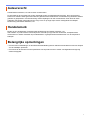 2
2
-
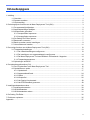 3
3
-
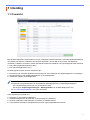 4
4
-
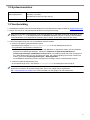 5
5
-
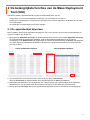 6
6
-
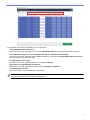 7
7
-
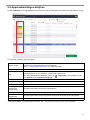 8
8
-
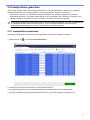 9
9
-
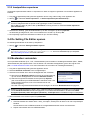 10
10
-
 11
11
-
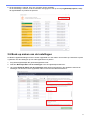 12
12
-
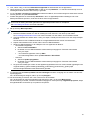 13
13
-
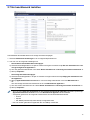 14
14
-
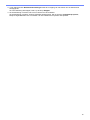 15
15
-
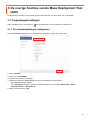 16
16
-
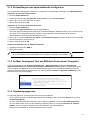 17
17
-
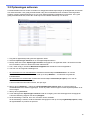 18
18
-
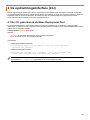 19
19
-
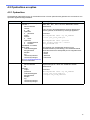 20
20
-
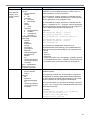 21
21
-
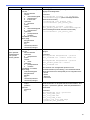 22
22
-
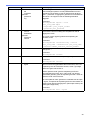 23
23
-
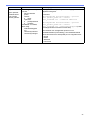 24
24
-
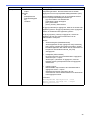 25
25
-
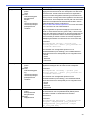 26
26
-
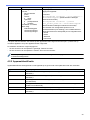 27
27
-
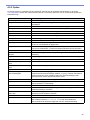 28
28
-
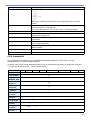 29
29
-
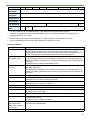 30
30
-
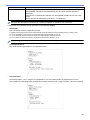 31
31
-
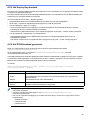 32
32
-
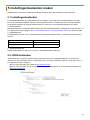 33
33
-
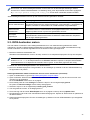 34
34
-
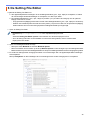 35
35
-
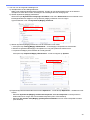 36
36
-
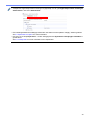 37
37
-
 38
38
-
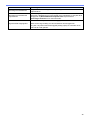 39
39
-
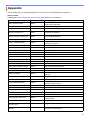 40
40
-
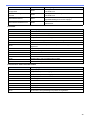 41
41
-
 42
42